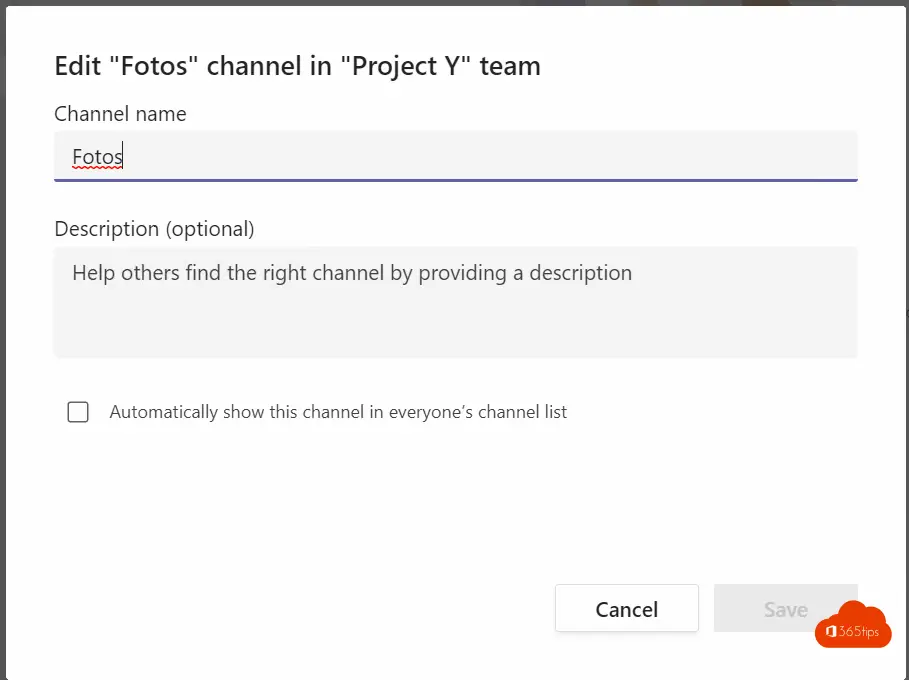Erstellen von Gastteams und Einschränkung der allgemeinen Kanalnutzung - Schreibgeschützt
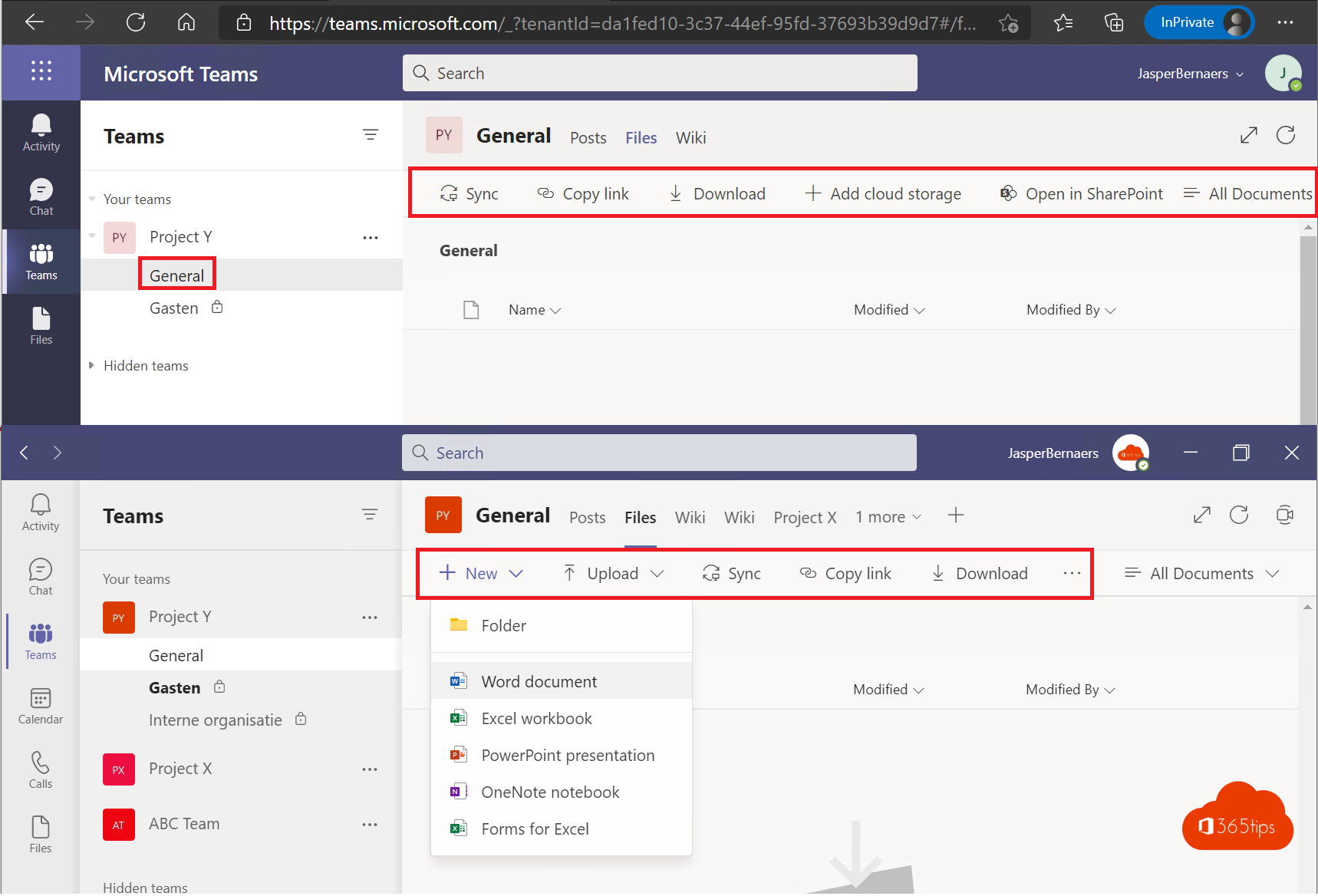
Schnell Dateien mit Kollegen teilen, Gästen Zugriff auf Dokumente und Kanäle geben oder ein ganzes Team teilen? Klingt einfach. Nicht immer für jeden.
Eine Frage, die mir kürzlich gestellt wurde, lautete: Wie kann man den allgemeinen Kanal entfernen, so dass Benutzer oder Gäste nicht auf die bereits vorhandenen Daten zugreifen können?
Hier finden Sie eine praktische Antwort und eine Zusammenfassung, wie Sie ein Team richtig zusammenstellen, damit die Dokumente nicht in die falschen Hände geraten.
Welche Daten geben Sie in den allgemeinen Kanal auf Teams ein?
Sie können den Kanal "Allgemein" nicht löschen. Dieser Kanal ist in jedes von Ihnen erstellte Team eingebettet. Am besten posten Sie keine sensiblen Informationen in diesem Kanal. Ideale Inhalte für den allgemeinen Kanal sind:
- Allgemeine Informationen über das Team.
- Warum Sie dieses Team gegründet haben. Was ist das Ziel dieses Teams?
- Wer hat Zugang zu diesem Kanal/Team.
- Eine Auflistung zu den Kanälen oder Tabs, Integrationen, die Sie über dieses bestimmte Team machen.
- Informationen, die jeder in Ihrer Organisation oder Ihrem Team sehen darf.
Teilen Sie ein Team oder einen Kanal mit Gästen?
- Diese Entscheidung treffen Sie am besten selbst. Wenn Sie es nicht wissen, ist es am besten, wenn Sie private Kanäle mit Gästen teilen. Sie können später immer noch zurückgehen und Personen zum Team hinzufügen. Andersherum kann es schwierig werden, weil Sie dann überprüfen müssen, welche Daten in allen Kanälen vorhanden sind. (auch allgemein)
- Der Vorteil eines gemeinsamen Teams ist, dass Sie fast alles (außer einem privaten Kanal) mit den Personen teilen können, mit denen Sie zusammenarbeiten. In einem Team können Sie oft mehr tun als in einem Kanal. Ein Kanal ist gut für den Austausch von Dateien. Nicht aber, um Besprechungen und Zeitpläne zusammenzustellen, weil man nicht alle Integrationen nutzen kann. (Verschiedene technische Einschränkungen, da Kanäle wie Dokumentenbibliotheken sind)
Lesen Sie auch: Wie fügt man externe Gäste in Microsoft Teams hinzu und lädt sie ein?
Ein neues Team erstellen
Tipp: Wie können Sie private, öffentliche oder organisationsweite teams erstellen?
1. Wählen Sie links -> Teams
2. Wählen Sie -> Beitreten oder erstellen Sie eine teams
3. Wählen Sie -> Team erstellen
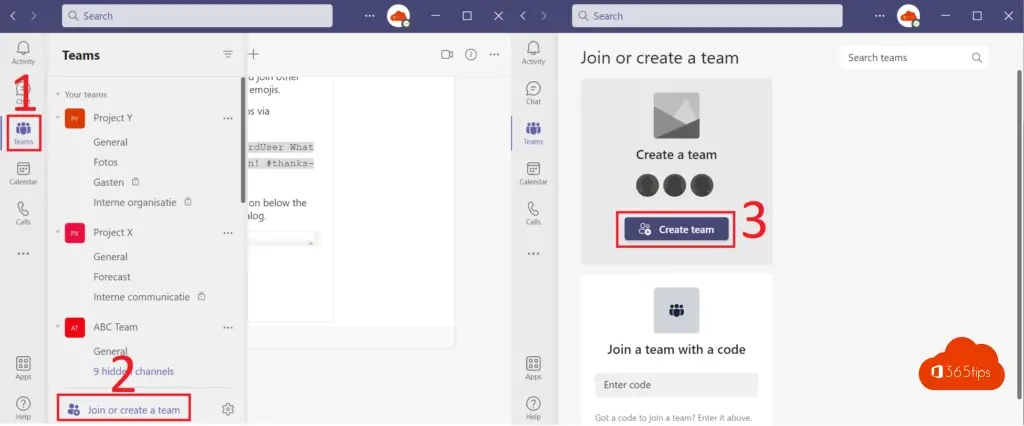
Wählen Sie oben links ein neues Team aus (ein völlig leeres und neues Team)
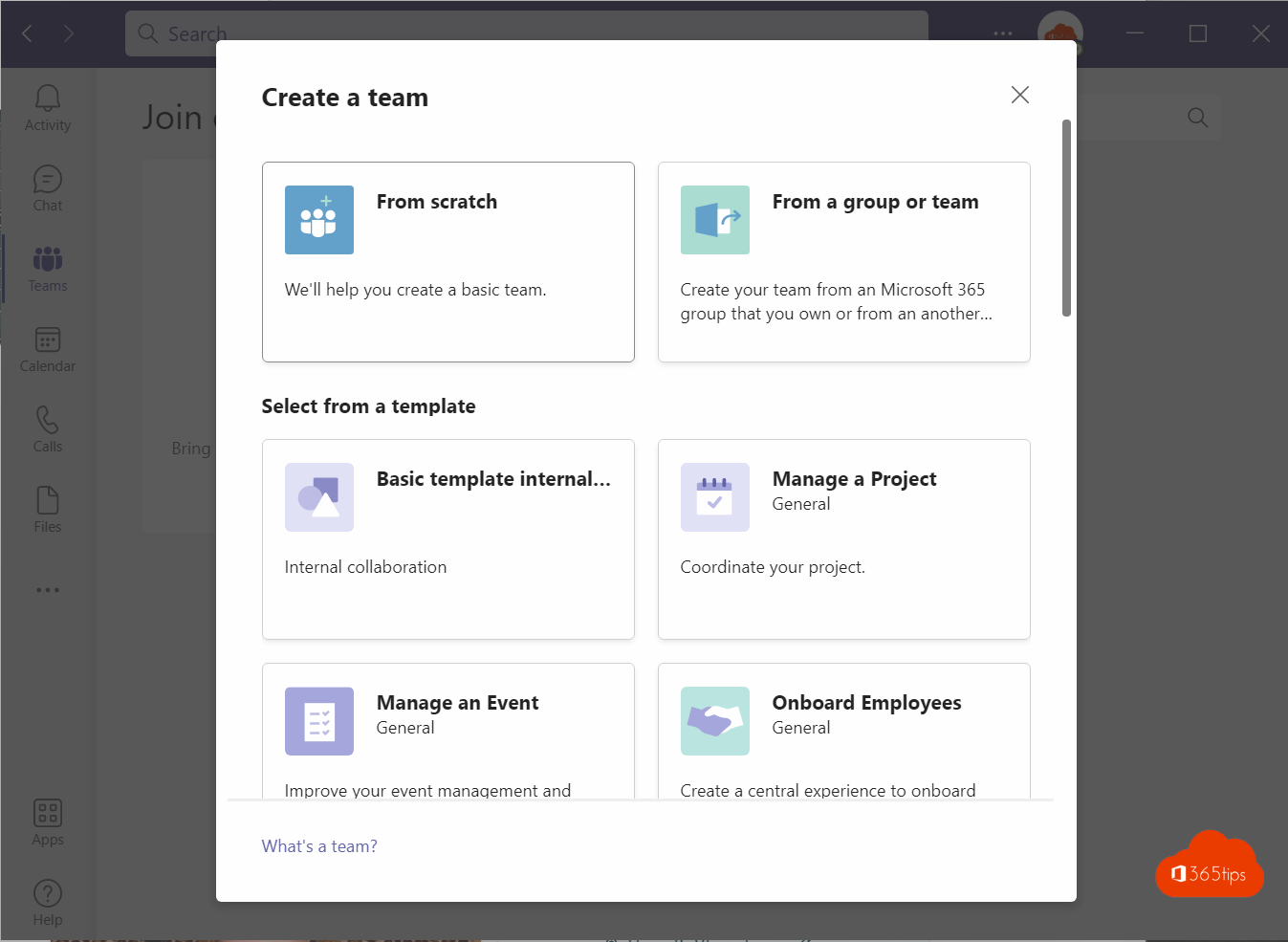
Wählen Sie aus, welche Art von Team Sie erstellen möchten.
1. Privates Team
2. Öffentliches Team
3. Organisationsweites Team
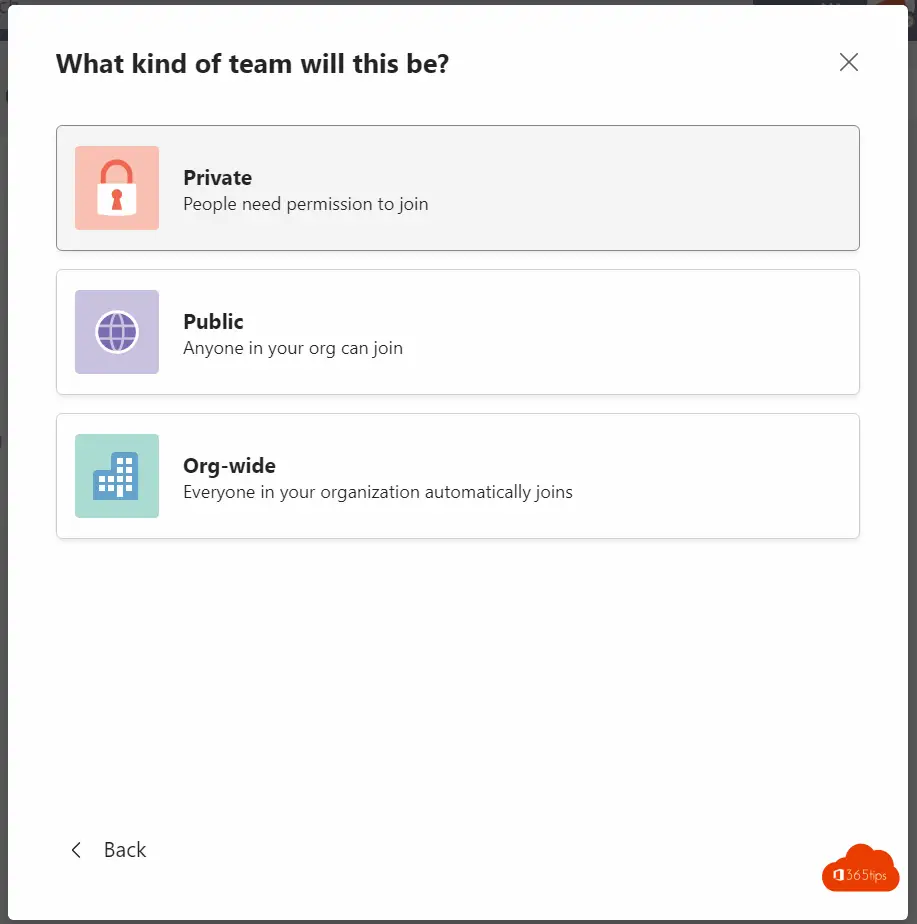
Nennen Sie Ihr Team
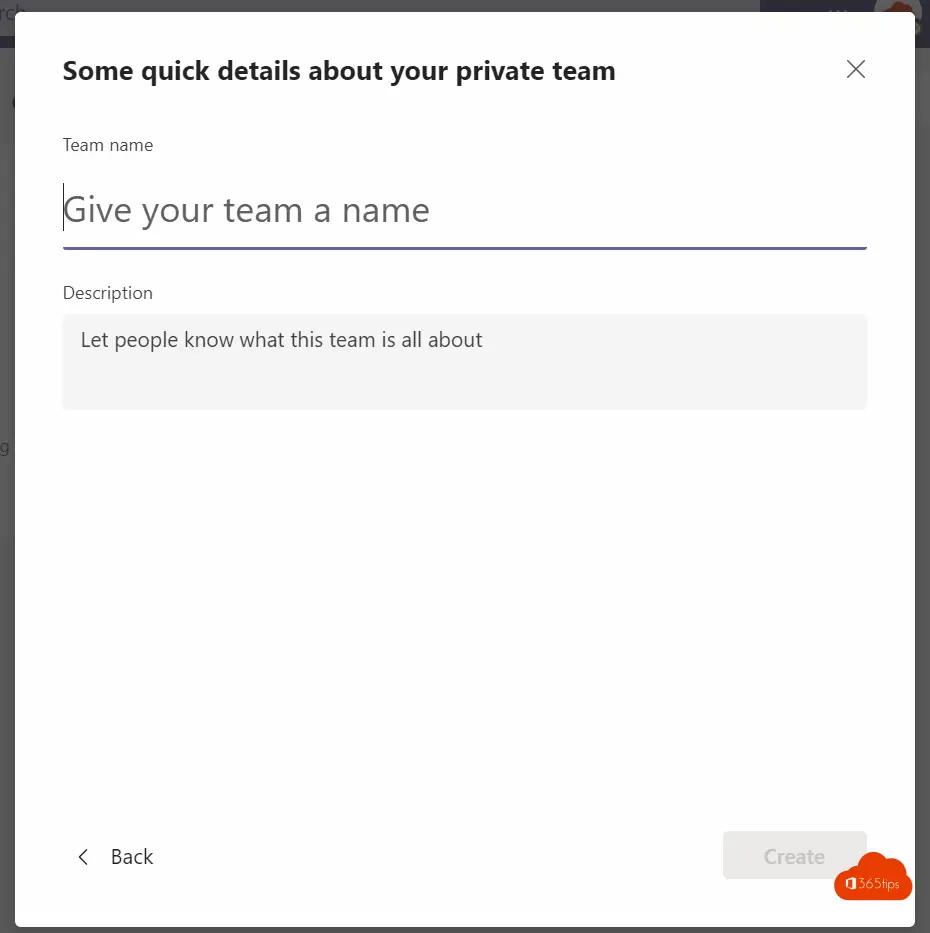
Ihr Team richtig aufstellen
Ihr neues Team steht fest. Das macht Spaß. Ich habe das Team "Projekt Y" erstellt. Dieses Team hat keine spezifischen Einstellungen und ist standardmäßig eingerichtet.
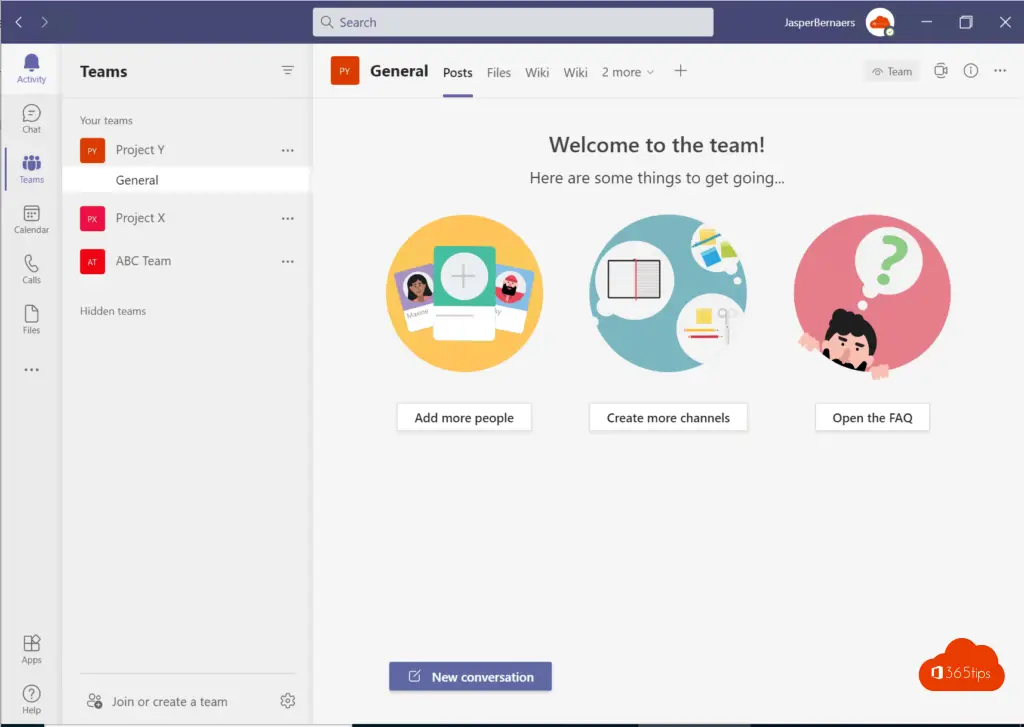
Schaffen Sie einen Kanal für interne Organisation und Gäste.
Drücken Sie dazu auf Kanal hinzufügen.

Benennen Sie Ihren Kanal und wählen Sie einen privaten Kanal. Ich habe erstellt:
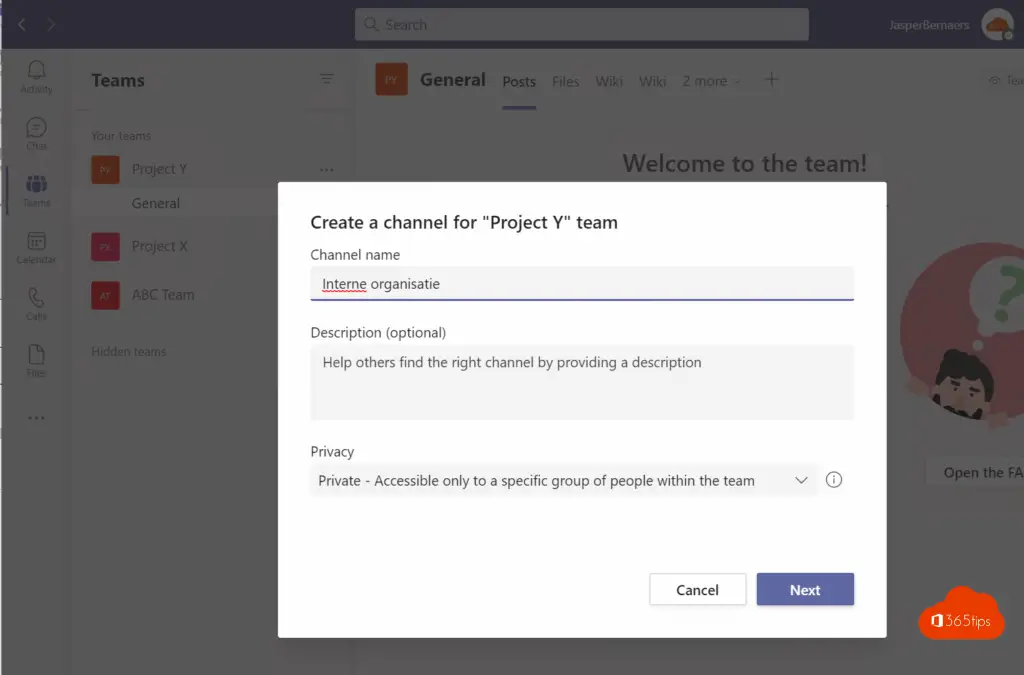
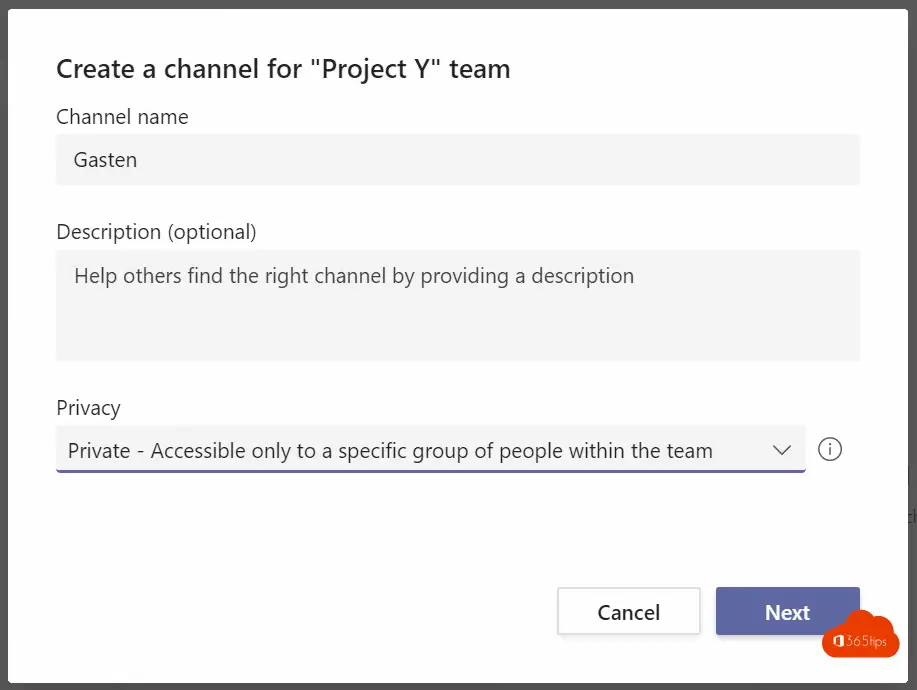
Hinzufügen von Gästen zu Ihrem Kanal
Wenn Sie Gäste zu einem privaten Kanal hinzufügen möchten, sollten diese immer Zugang zum globalen Team haben. In diesem Fall: Projekt Y. Das bedeutet also auch, dass sich die Gäste im globalen Kanal umsehen können. Wollen Sie das? (Ich glaube nicht)
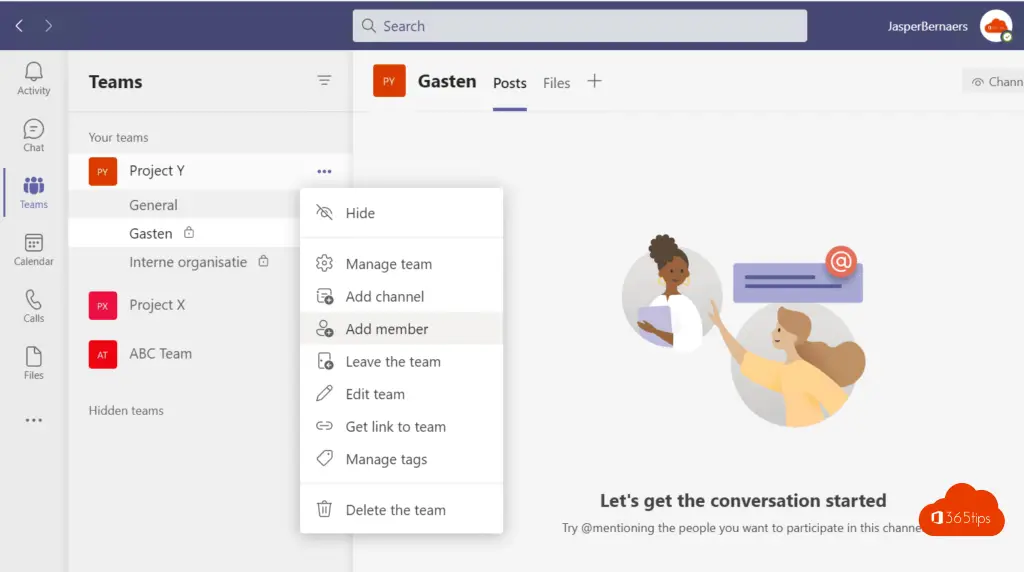
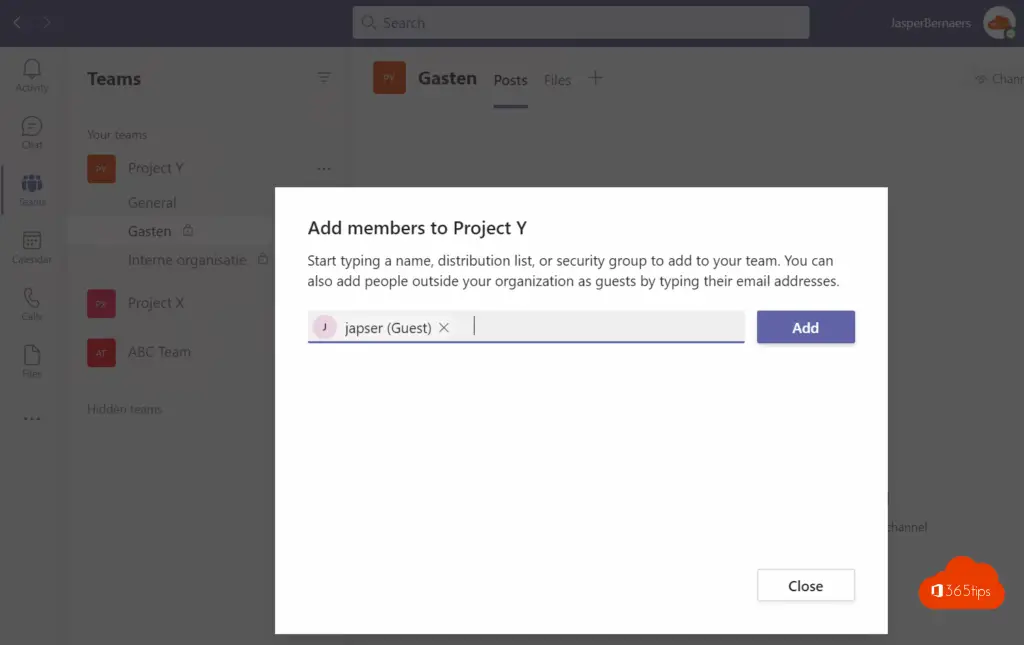
Fügen Sie Gäste zum Gästekanal hinzu. Dies ist ein Kanal speziell für Gäste + die Teambesitzer.
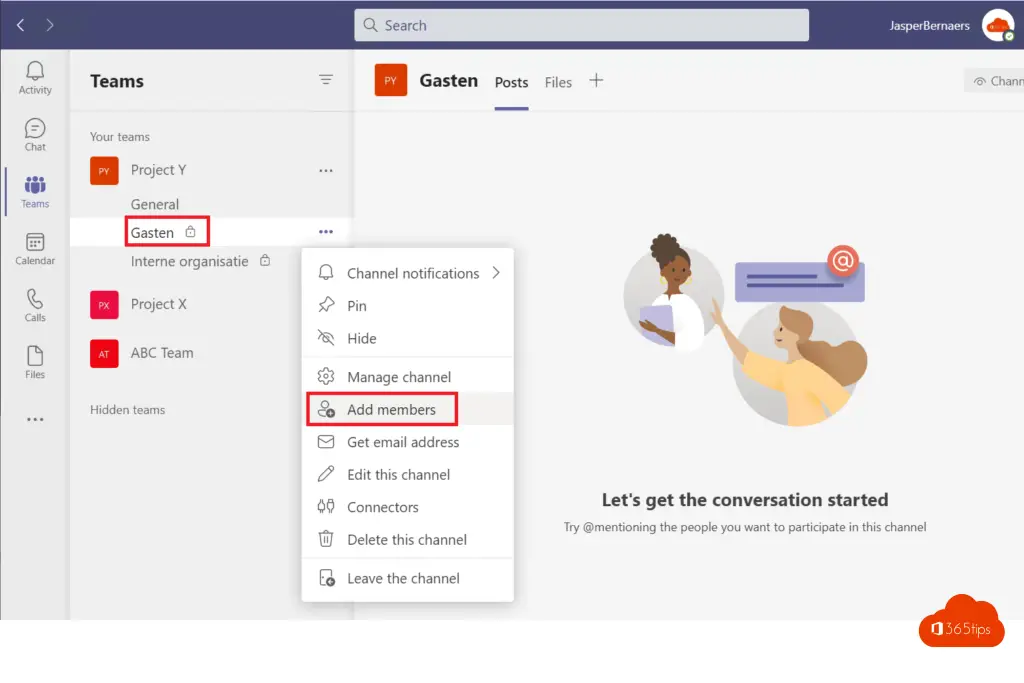
Ihr Gast kann sich im Kanal Allgemein + Gäste befinden, wie in diesem Beispiel.
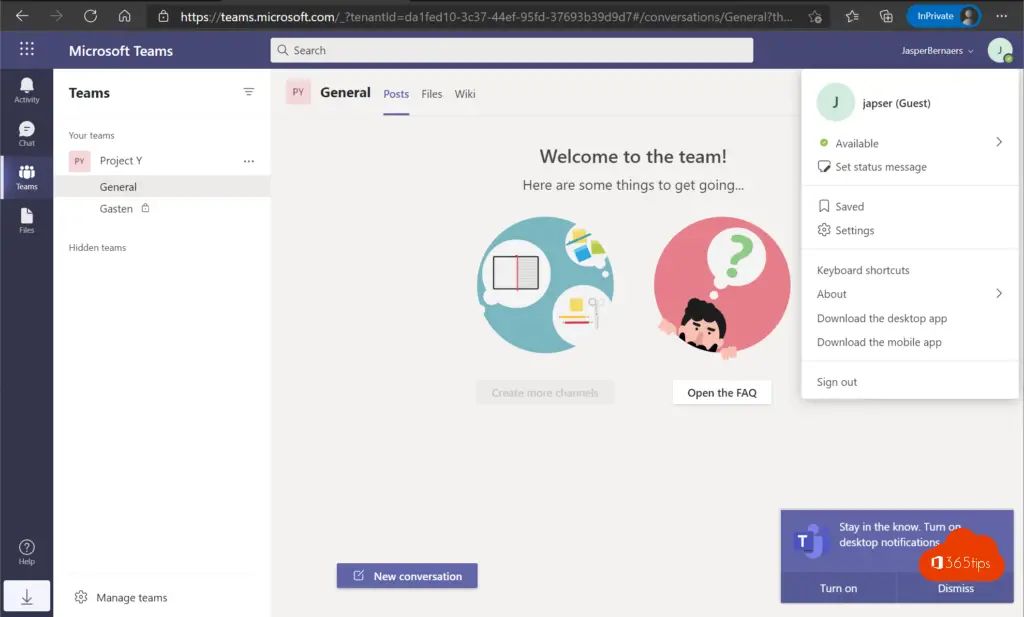
Sperren Sie den allgemeinen Kanal, damit Gäste keine Nachrichten schreiben können.
Gäste können standardmäßig im allgemeinen Kanal posten. Wenn Sie dies blockieren möchten, führen Sie die folgenden Schritte aus. Mit diesem Tipp können Sie verhindern, dass Gäste in Kanälen posten, die nicht für diesen Zweck vorgesehen sind.
Drücken Sie Kanal verwalten (allgemeiner Kanal)
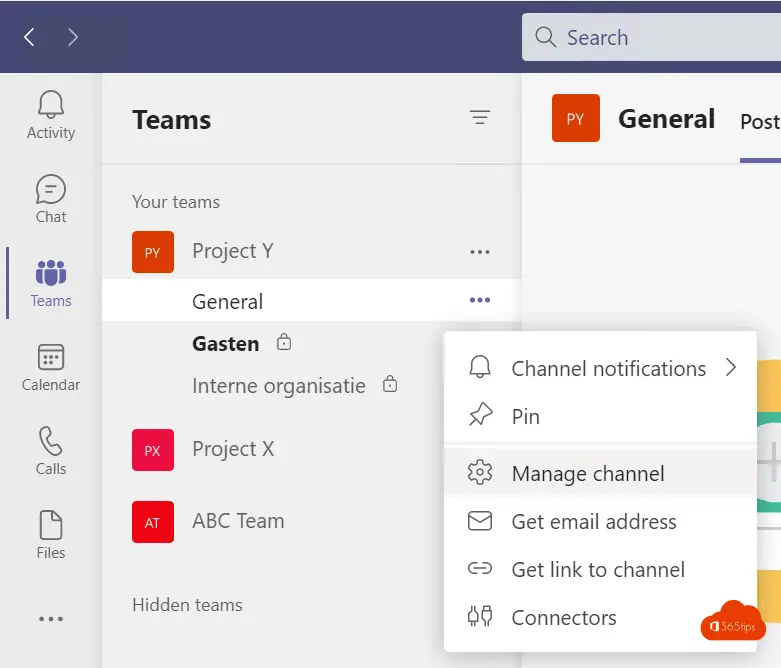
Legen Sie fest , dass nur Eigentümer Nachrichten im Kanal veröffentlichen können: Allgemein.
Kanaleinstellungenauswählen - Nur Eigentümer können Nachrichten veröffentlichen.
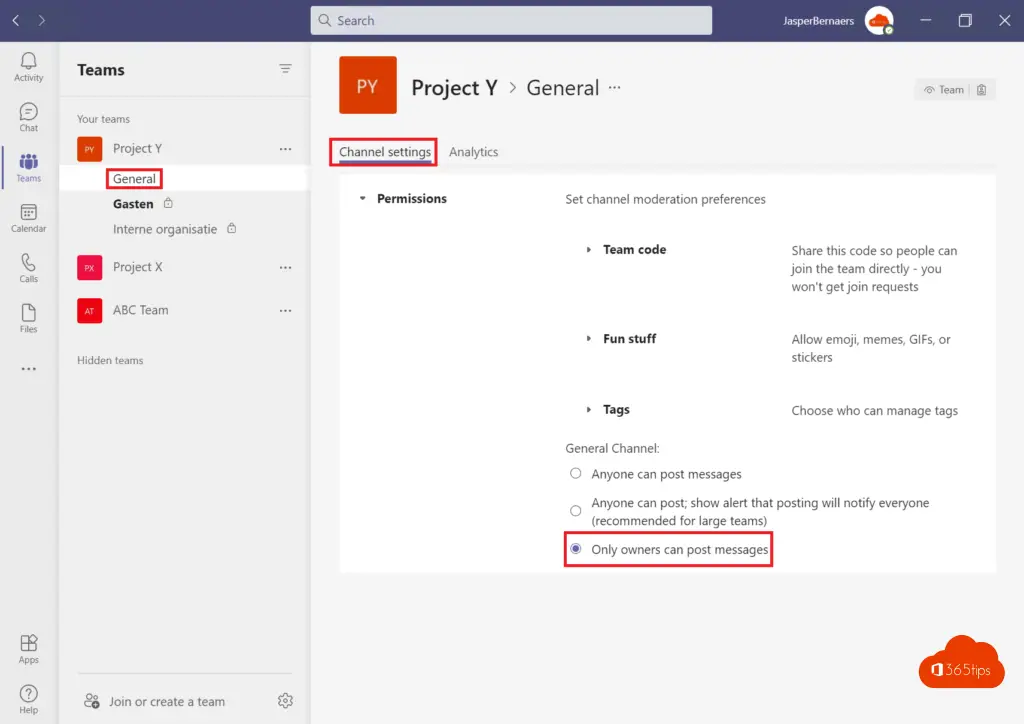
Der Gast kann keine Beiträge in den allgemeinen Channel stellen. Der Gast kann weiterhin Dateien öffnen und posten. Sie können dies auch abschirmen, mehr dazu weiter unten.
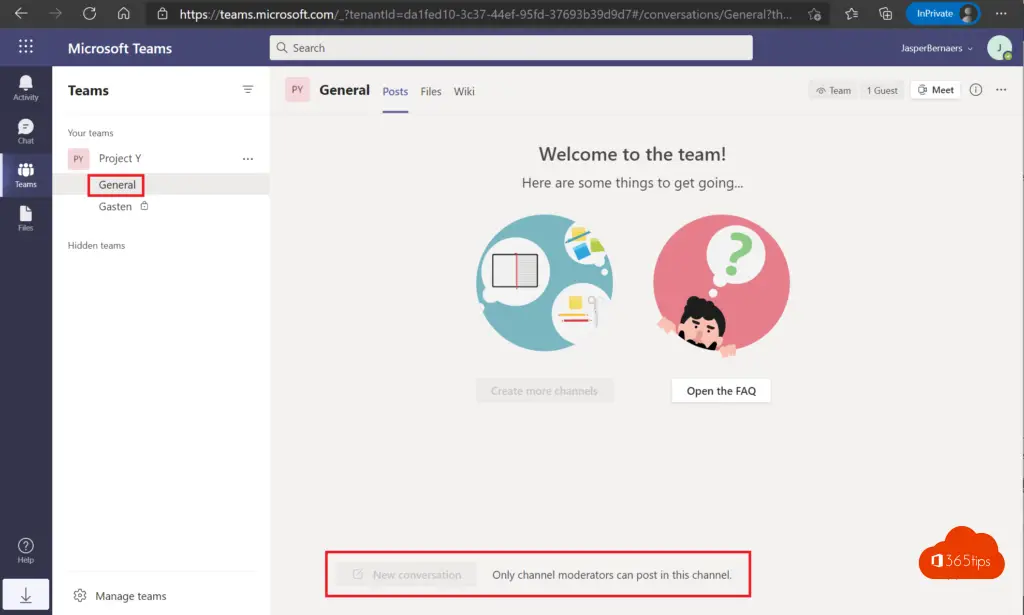
Abschirmung des allgemeinen Kanals, damit Gäste keine Dokumente einstellen können
Gäste können standardmäßig Ihren allgemeinen Kanal mit fast so vielen Rechten und Möglichkeiten wie ein teams-Eigentümer nutzen. Um dies zu verhindern, können Sie die Dokumentenplatzierung deaktivieren.
Im allgemeinen Kanal bei Dateien, drücken Sie - Öffnen in SharePoint
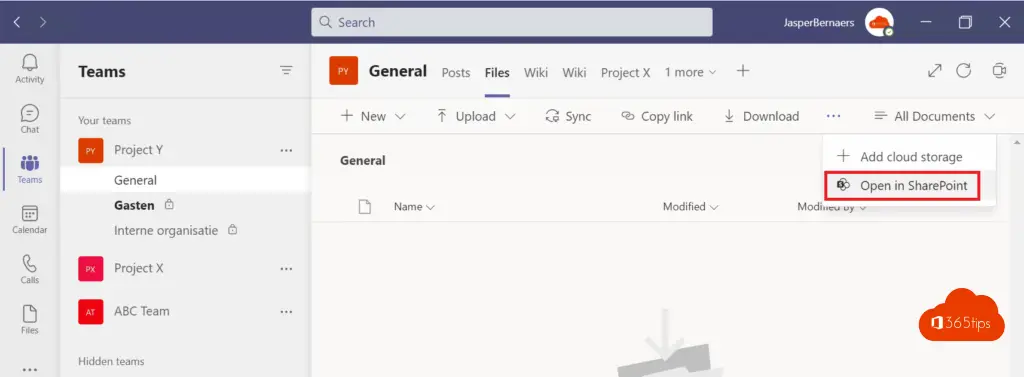
Setzen Sie über "Site permissions" die Site-Mitglieder auf "read only".
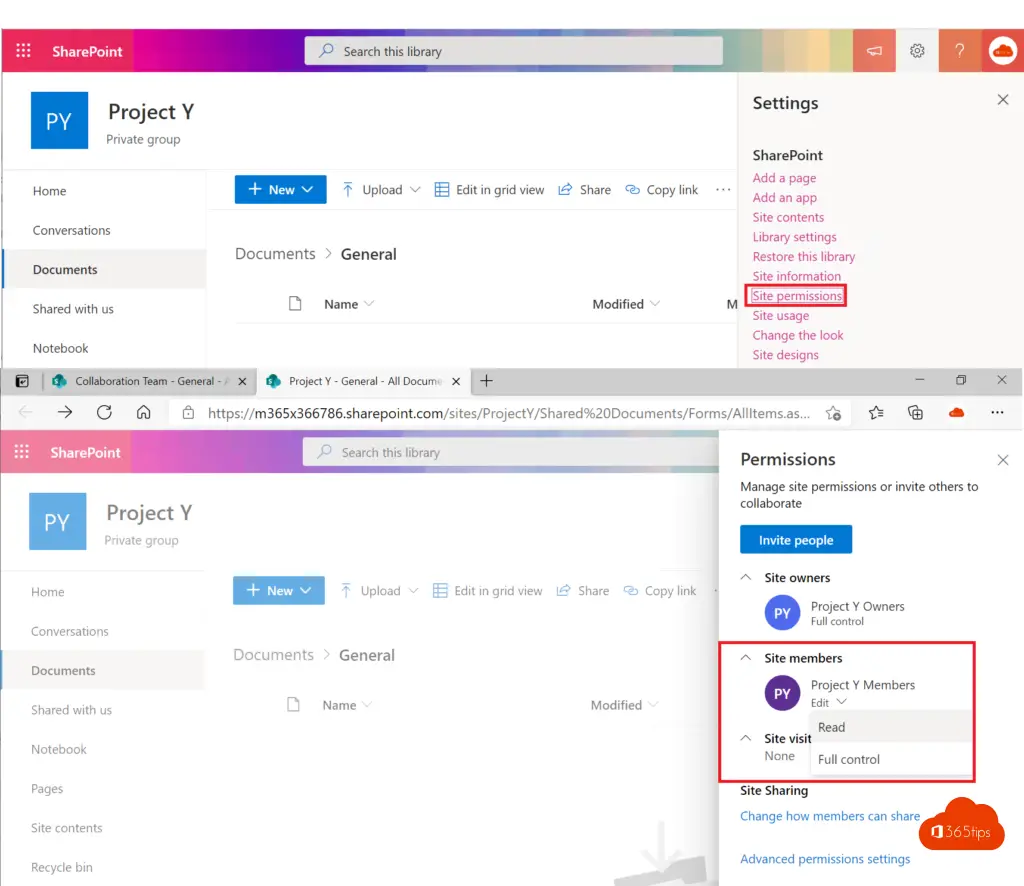
Beispiel-Screenshot. Gäste können keine Dokumente im Team Allgemein posten.
Die Eigentümer von Projekt Y können jedoch Dokumente im Channel Allgemein posten.
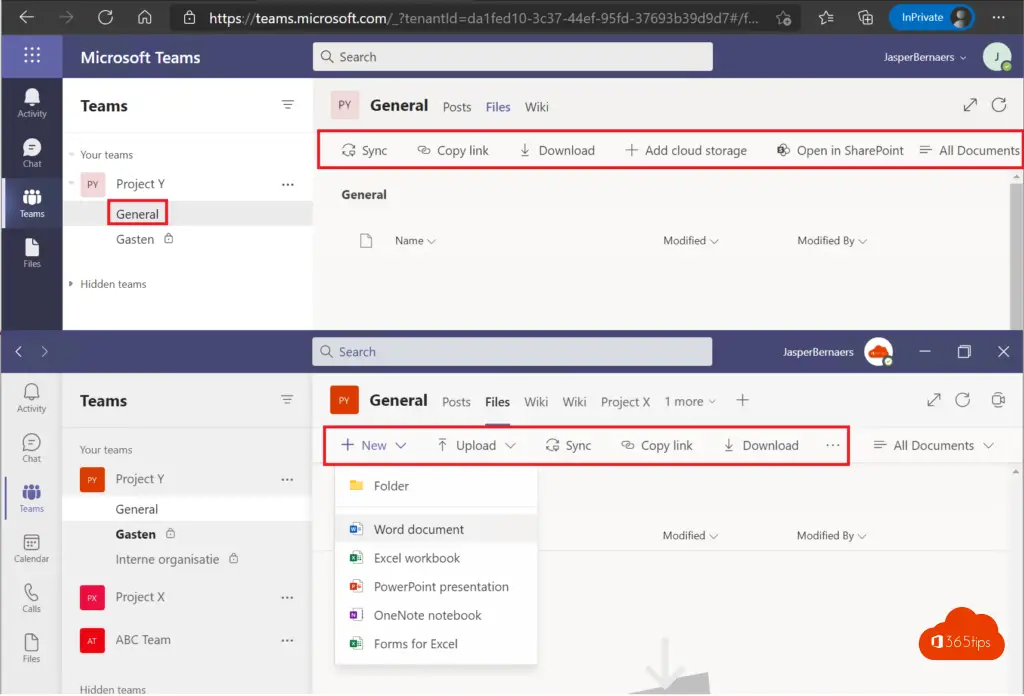
Alternative Anweisungen: Erstellen Sie einen schreibgeschützten Ordner in Microsoft Teams (365tips.be)
Erstellen eines schreibgeschützten Ordners in teams für den Unterricht
Innerhalb von education teams haben Sie im allgemeinen Kanal die Option "nur für Schüler". Sie können die obigen Anweisungen auch für andere Kanäle verwenden. Es gibt Abweichungen in den Standardeinstellungen für Bildung und für normale Office 365 Mieter.
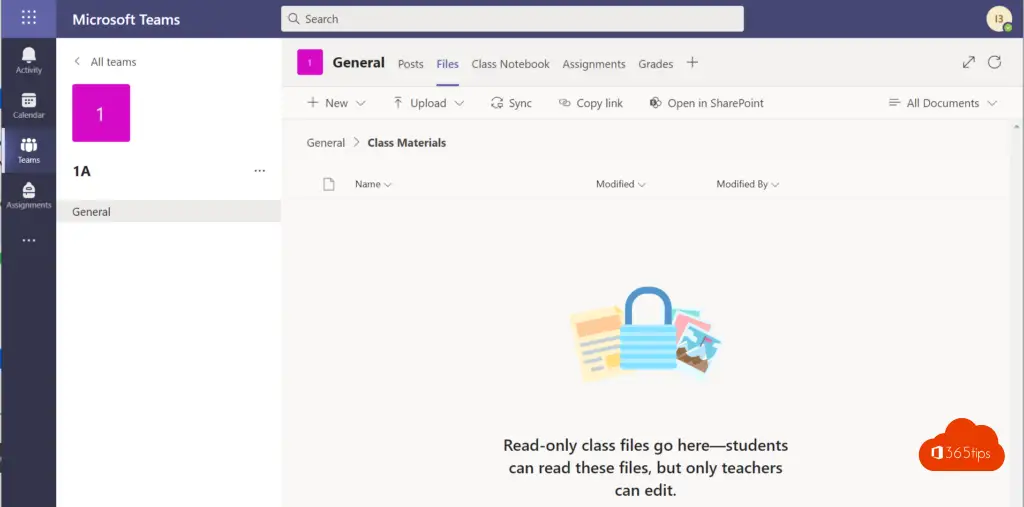
Aktivieren oder Deaktivieren von privaten Kanälen im Microsoft Teams Administrator Panel
Im Microsoft Teams Admin Center können Sie private Kanäle pro Team deaktivieren oder aktivieren.
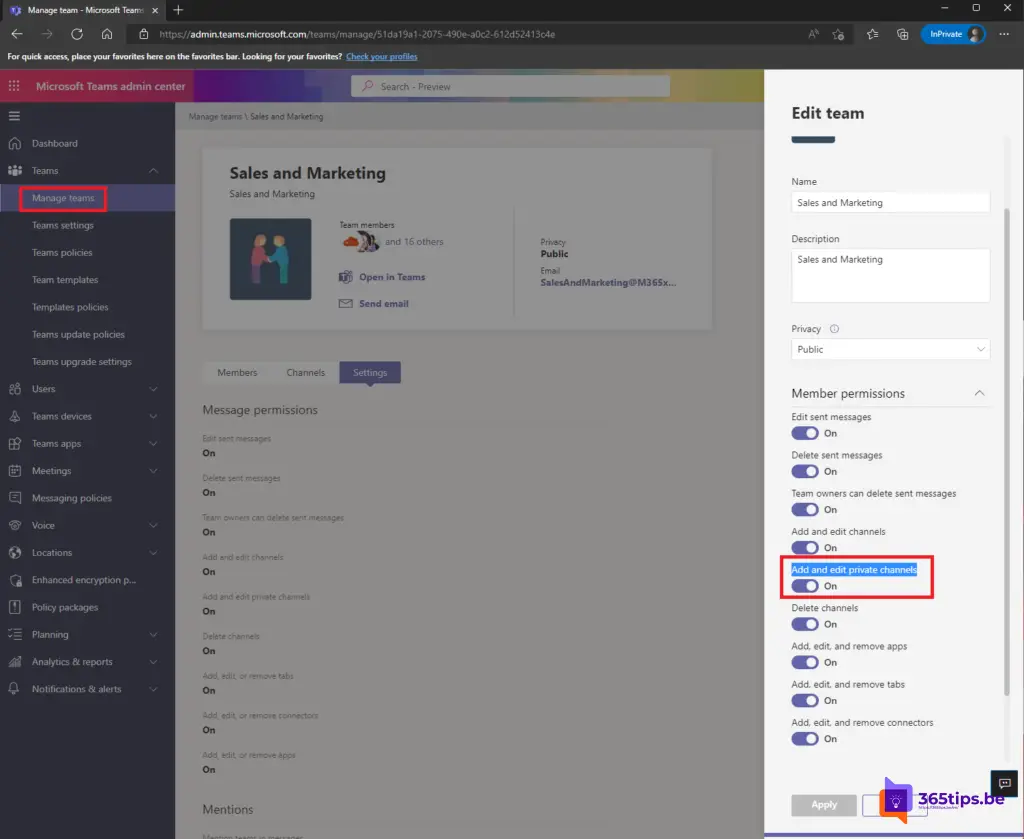
Umbenennen eines Kanals in Microsoft Teams
Das Umbenennen eines Microsoft Teams Kanals kann durch Rechtsklick auf den Kanal erfolgen - "Diesen Kanal bearbeiten".
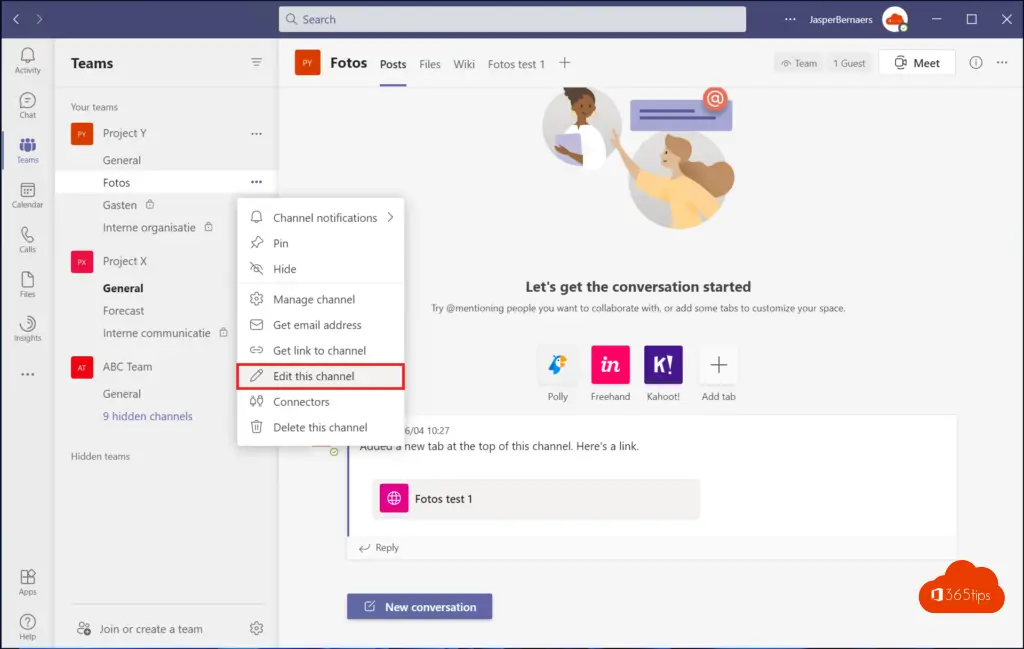
Aktualisieren Sie dann den Kanalnamen. *Die erstellte Bibliothek SharePoint behält den ursprünglichen Namen bei. Microsoft arbeitet an einer Lösung, die es ermöglicht, auch dies zu ändern.